
时间:2023-01-12 编辑:逍遥
使用Visual Studio 2015怎么改变WPF窗体程序的背景图片呢?很多小伙伴不知道如何改变WPF窗体程序的背景图片,下面小编就为大家带来哦。

1、首先你得打开你的VS2015,没有VS2015的下载安装一个,下载安装方法见一下经验。打开你的VS2015,创建一个WPF窗体程序。
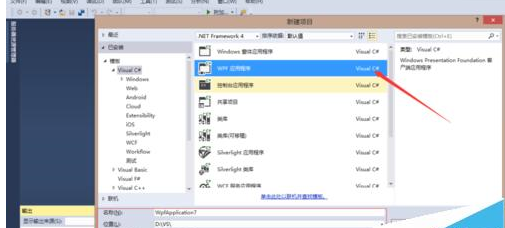
2、创建好的WPF窗体程序是这样的。中间的空白区域就是我们要更换的背景。

3、我们要更换的背景简单的就是VS2015系统自带的背景图片。在视图——属性窗口中调图窗体程序的属性,在属性的画笔栏中可以更改窗体程序的背景。
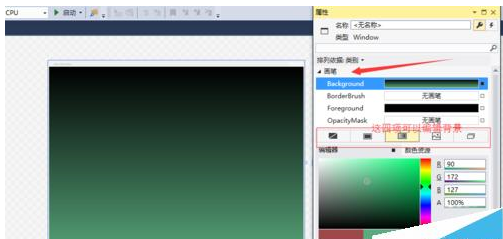
4、然后按键F5调试窗口看一下。左边是未更改的,右边是更改过了的。

5、如果我想将WPF程序背景更改为任何一张其他的图片,如左图的枫叶。就用复制、粘贴就可以了。
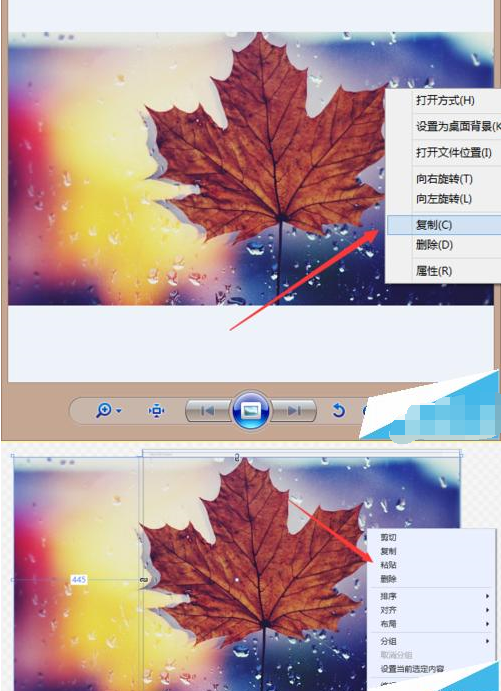
6、可以看到我们的图片与应用程序的窗体大小不一致,我们只需要调节在图片边缘中部那里调整就行了。

Visual Studio相关攻略推荐:
Visual Studio如何打开工具箱查看控件?工具箱查看控件步骤一览
Visual Studio怎么使用函数读取文本文件内容?函数读取文本文件内容操作步骤一览
7、修改好的图片就出来了(左图),再按键F5调试运行一下看看效果(右图)。
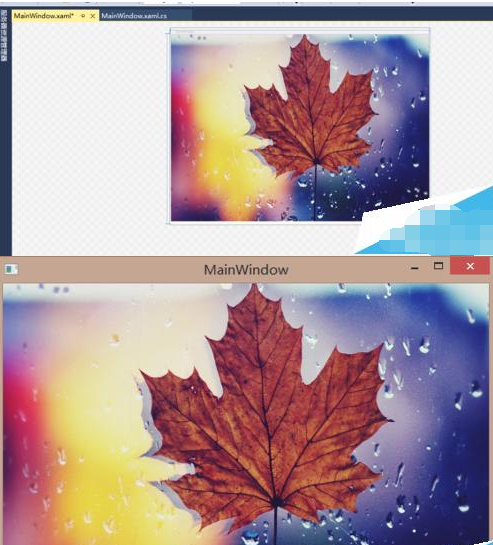
8、很简单的就更换的应用程序的背景。这样我们可以更改窗体文字,可以将这个制作成一个相框软件。
以上就是,希望大家喜欢,请继续关注游戏爱好者。